Inhoudsopgave
Google Chrome heeft een schat aan functies die zowel gebruiksvriendelijk als praktisch zijn. Een van deze functies is de mogelijkheid om de taal van Chrome te wijzigen zodat alle menu's en instellingen in uw taal worden weergegeven of de inhoud in verschillende talen wordt weergegeven.
Meer specifiek kunnen we de weergavetaal van de UI van Chrome wijzigen in onze lokale taal, wat heel handig is voor veel mensen die geen Engels spreken. Contentvertaling is een andere handige functie van Chrome omdat het de inhoud van een webpagina vertaalt in de taal die we willen, wat handig is voor mensen die de taal waarin het materiaal is geschreven niet spreken.
Deze handleiding bevat instructies om de UI en inhoud van Google Chrome weer te geven in de taal van uw voorkeur.
De weergavetaal van Chrome-menu's en -inhoud wijzigen.
De mogelijkheid om de taal van Chrome te wijzigen is beschikbaar in zowel de Android- als de desktopversie van Chrome en in deze tutorial wordt getoond hoe u de taalinstellingen op beide versies kunt wijzigen.
Hoe verander je de taal van Chrome op het bureaublad.
Volg deze stappen om Chrome voor desktop te dwingen de menu's in een andere taal weer te geven of om voor te stellen webinhoud in uw taal te vertalen:
1. Open een nieuw tabblad en typ chrome://instellingen/talen in de adresbalk en druk op Ga naar om toegang te krijgen tot de taalinstellingen.

2. Klik op het keuzemenu taal onder talen .
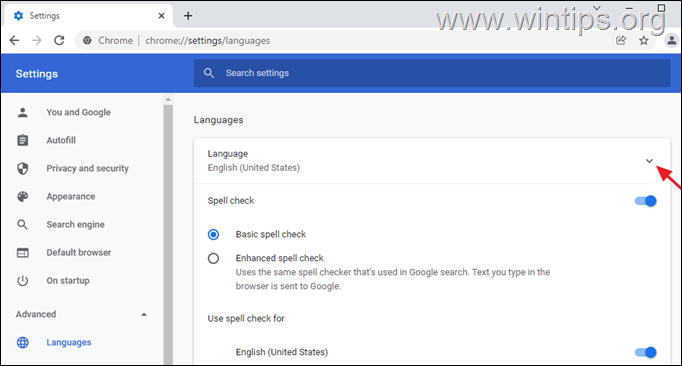
3. Als de gewenste taal niet in de lijst voorkomt, volg dan deze stappen om deze toe te voegen.
3a. Klik op Talen toevoegen optie.
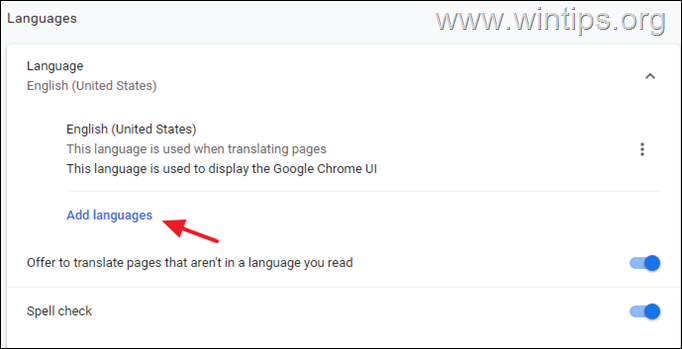
3b. Zoek de gewenste taal in de lijst (of zoek ernaar), en selecteer deze door door op het selectievakje te klikken ernaast. Klik dan op Voeg toe.
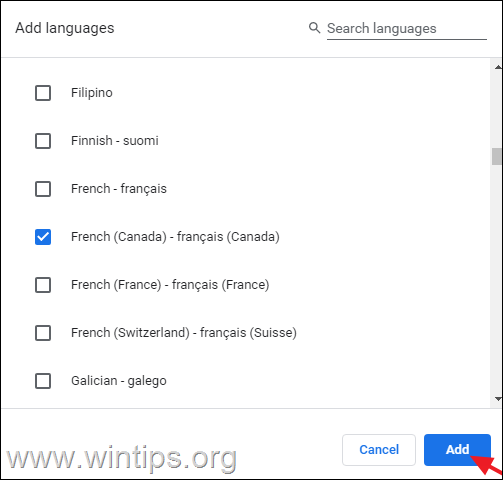
4. Klik op de drie puntjes naast de taal die u door Chrome wilt laten weergeven. .
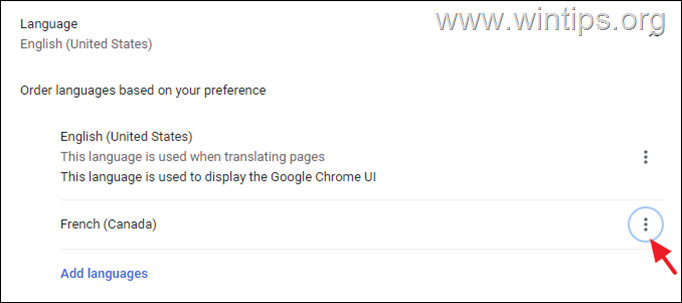
5. Klik op het selectievakje naast Google Chrome in deze taal weergeven om deze als displaytaal in te stellen.
Opmerking: Optioneel en als u wilt, kunt u de optie "Aanbieden om pagina's in deze taal te vertalen" aanvinken.
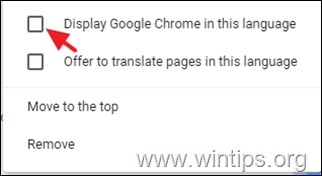
6. Klik tenslotte op Herlancering om Google Chrome opnieuw op te starten en de wijzigingen toe te passen.
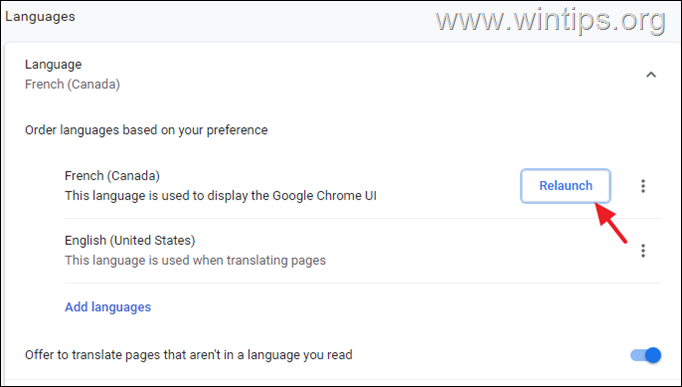
Hoe de taal van Chrome te veranderen in Mobile.
Volg de onderstaande stappen om Chrome voor Desktop te dwingen de menu's in uw taal weer te geven:
1. Klik op drie stippen  in de rechterbovenhoek en selecteer Instellingen in de menu-opties.
in de rechterbovenhoek en selecteer Instellingen in de menu-opties.
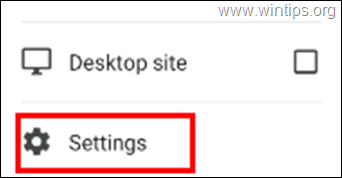
2. Ga naar beneden naar geavanceerde opties en tik op Talen.
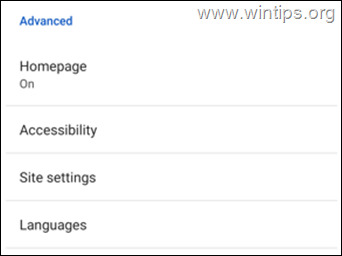
3. Als de gewenste taal niet in de lijst voorkomt, klikt u op Taal toevoegen optie.
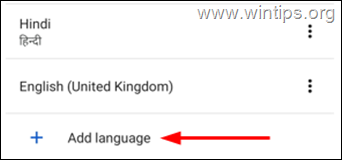
4. Tik op het zoekicoontje rechtsboven en typ de taalnaam en selecteer het door erop te tikken.
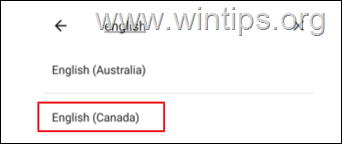
5. Tik ten slotte op drie stippen rechts van de gewenste taal en selecteer Ga naar boven.
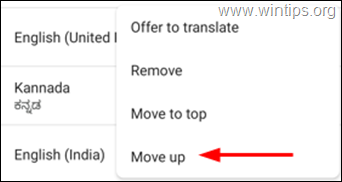
Dat is het! Laat me weten of deze gids je heeft geholpen door je commentaar achter te laten over je ervaring. Like en deel deze gids om anderen te helpen.

Andy Davis
De blog van een systeembeheerder over Windows





